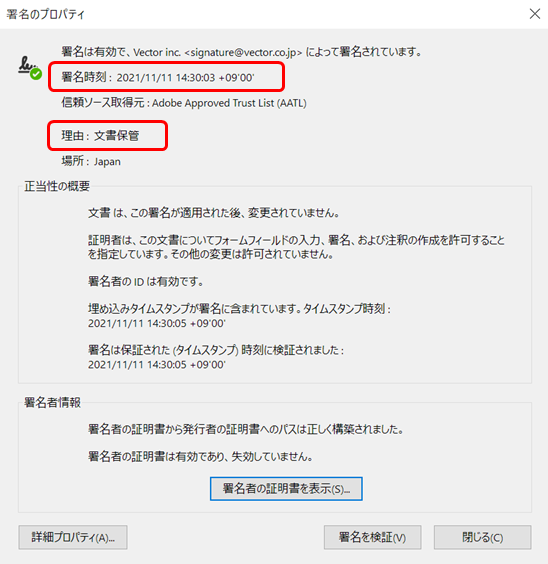文書保管の設定例
文書保管のワークフロー設定
みんなの電子署名では、PDFファイルをアップロードし、保管用署名を付与することで、みんなの電子署名内に保管することが可能です。(※すでに署名がついているPDFファイルやパスワード付きのPDFファイルを除く)
例えば、紙で保管している文書をスキャンしPDF出力することで、紙で保管している文書を電子保管することが可能になります。
今回は、以下の設定例をもとに保管用署名の手順をご説明しましょう。
【設定】
株式会社マイカンパニーのあなた(電子 太郎)は、以前、紙で承認を受けた稟議書をPDFファイルにしてみんなの電子署名に保管するよう業務依頼を受けました。
ここで、文書名や概要など必要な情報を入力します。
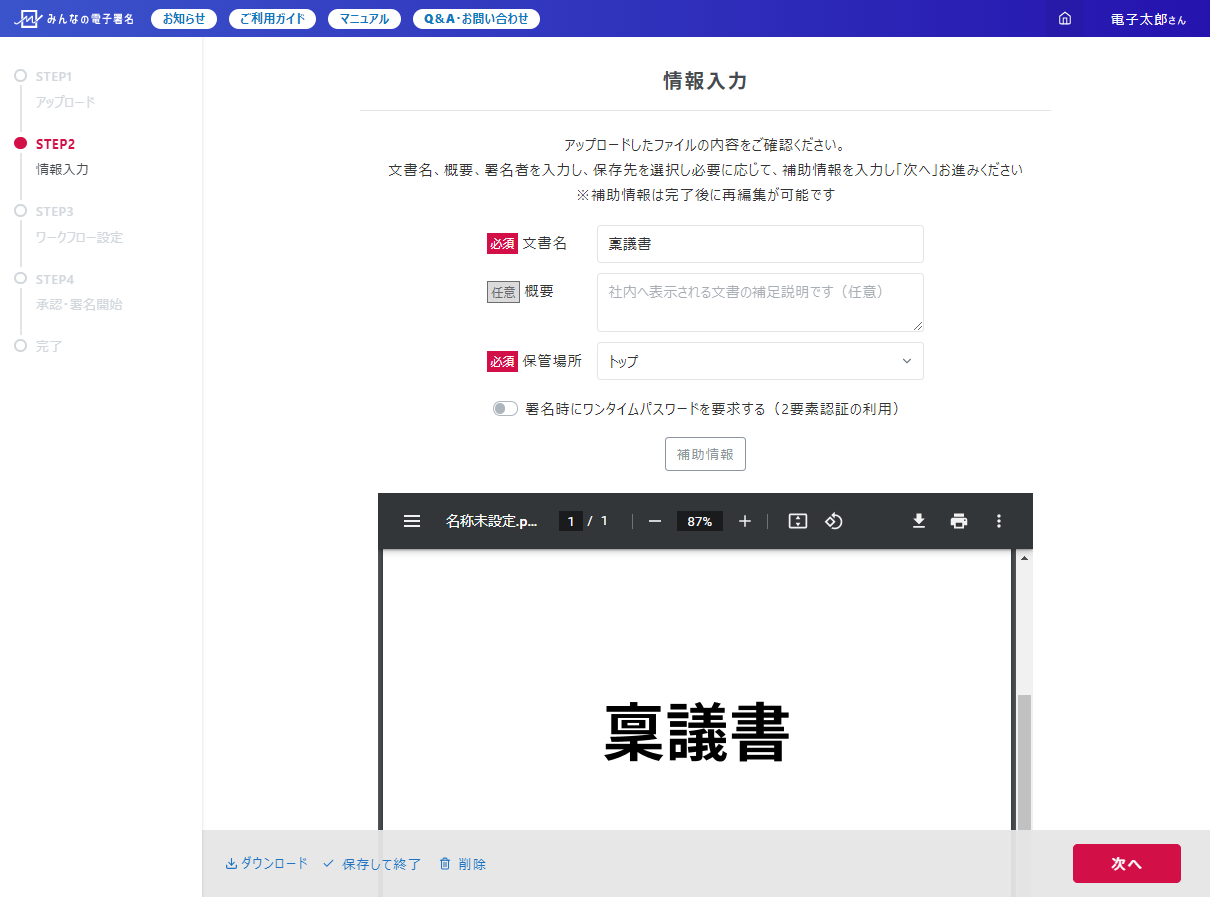 必要な情報を入力後、STEP3へ進みます。
必要な情報を入力後、STEP3へ進みます。STEP3では、承認者に担当者であるあなた(電子 太郎)を設定し、社内送信先、社外送信先の「署名設定」のスイッチをクリックし、「設定なし」の状態にします。
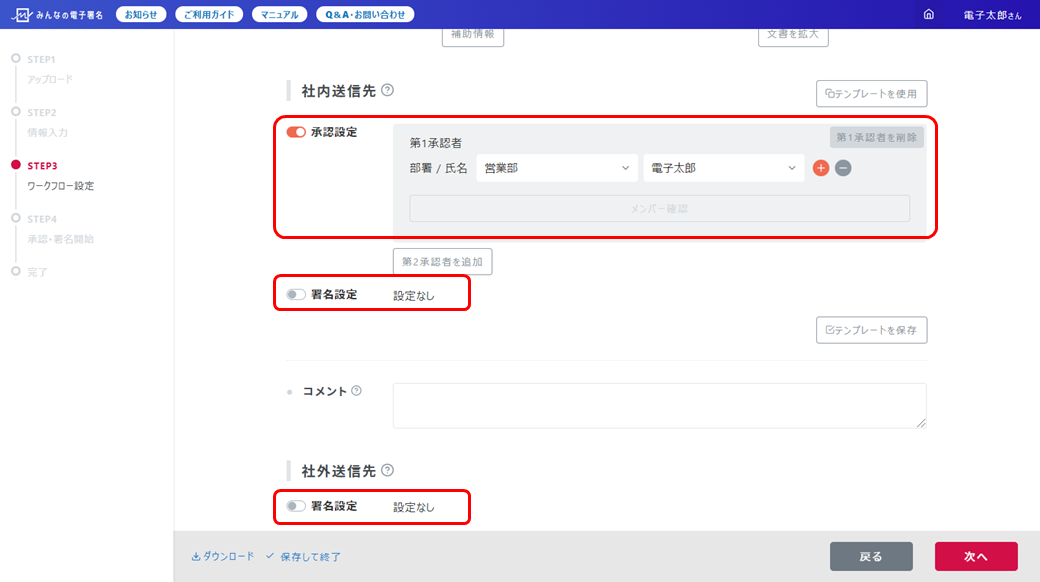 設定が完了したら、「次へ」をクリックします。
設定が完了したら、「次へ」をクリックします。STEP4に遷移すると、「署名者が設定されていません」という確認のメッセージが表示されますが、特に問題ありません。
メッセージを閉じ、「送信する」ボタンをクリックします。
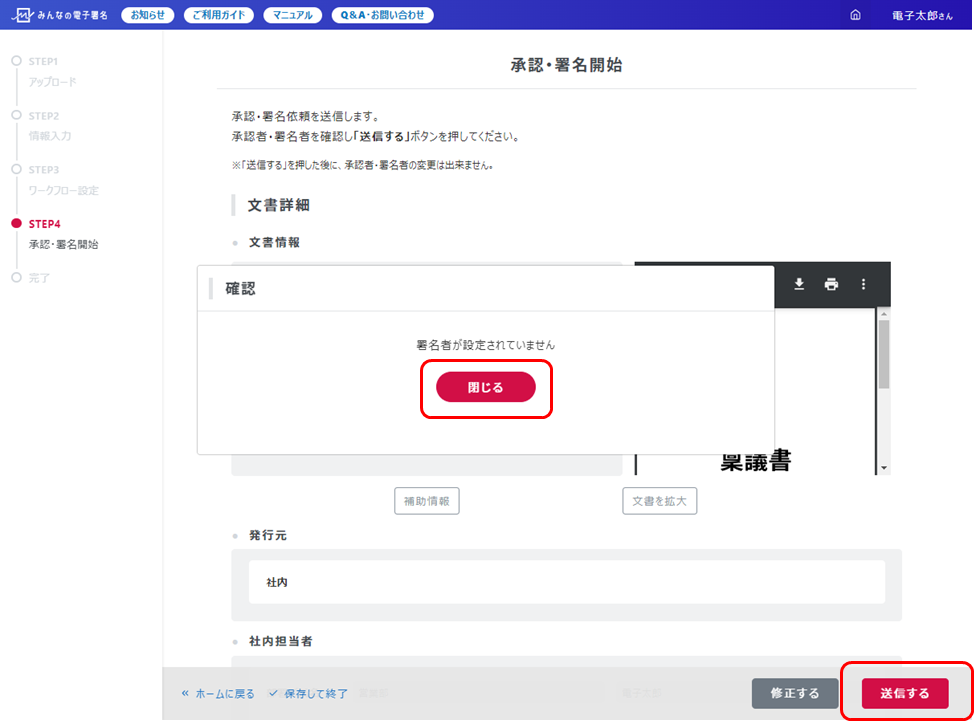 あとは通常の承認フローと同様、届いた承認依頼に対して承認の操作を行います。
あとは通常の承認フローと同様、届いた承認依頼に対して承認の操作を行います。承認後、システムで保管用署名とタイムスタンプを付与し、完了文書として保管庫に保管されます。
以上で、設定完了です。
※保管用署名についての補足説明
保管用署名は、署名パネル内の「署名の詳細>理由」に「文書保管」と記載されます。
署名の有効期間は、通常の署名と同じく10年間の長期署名となっています。